这里所指的材质选项卡不是项目窗口中的材质选项卡,而是KeyShot库窗口中的材质选项卡。KeyShot库窗口主要存储一些默认的资源,比如材质、颜色、环境、背景和纹理,在这里显示的内容都来自于KeyShot资源的位置设置。
若有疑问可直接访问:http://www.keyshot.cc/rumen/ks-ku-caizhi.html
KeyShot库就好比操作系统里的文件浏览器,可以通过你的操作系统,在KeyShot资源文件夹里手动放置文件夹来添加文件夹,也可以点击“添加文件夹”按钮来添加文件夹,还可以通过点击导入或导出按钮来导入或导出内容,本文具体给大家介绍KeyShot库窗口里的材质选项卡。

KeyShot库窗口被水平分割成两个视图面板,上面的面板展示文件夹结构,下面的面板以缩略图的形式展示当前突出显示的文件夹里的内容,可以点击并从底下面板拖动任何一项到实时窗口中,以从库里拖放内容,任何共享的文件夹也将显示在“共享文件夹”下面。
材质选项卡
材质选项卡包含了保存在库里的所有材质。
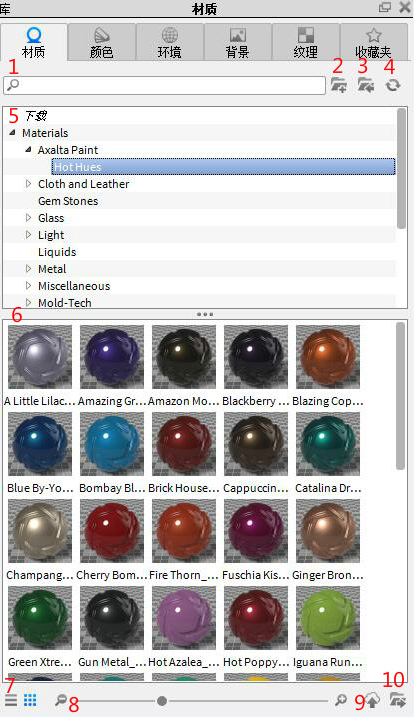
1、搜索
输入关键词,根据名字搜索材质。
2、添加文件夹
点击此按钮添加自定义材质文件夹。
3、导入
导入KMP材质文件。
4、刷新
如果做了更改,可以刷新材质列表显示结果。
5、文件夹树状图
包含了材质文件夹的文件夹结构。
6、材质缩略图
在选定的文件夹里,将材质的球色板聚集在一起。
7、列表/缩略图切换
以缩略图和列表视图形式切换显示材质。
8、缩放滑动条
滑动改变缩略图的大小,也可以使用+/-来改变。
9、上传到云库
点击此按钮上传自定义材质到云库。
10、导出
将保存的材质导出为KMP文件。
想要更加系统地学习KeyShot 3D渲染器以及关于KeyShot下载的详细内容,大家可前往KeyShot中文网站进行了解。
